So beheben Sie das Feststecken des Windows 11-Updates
Veröffentlicht: 2021-12-07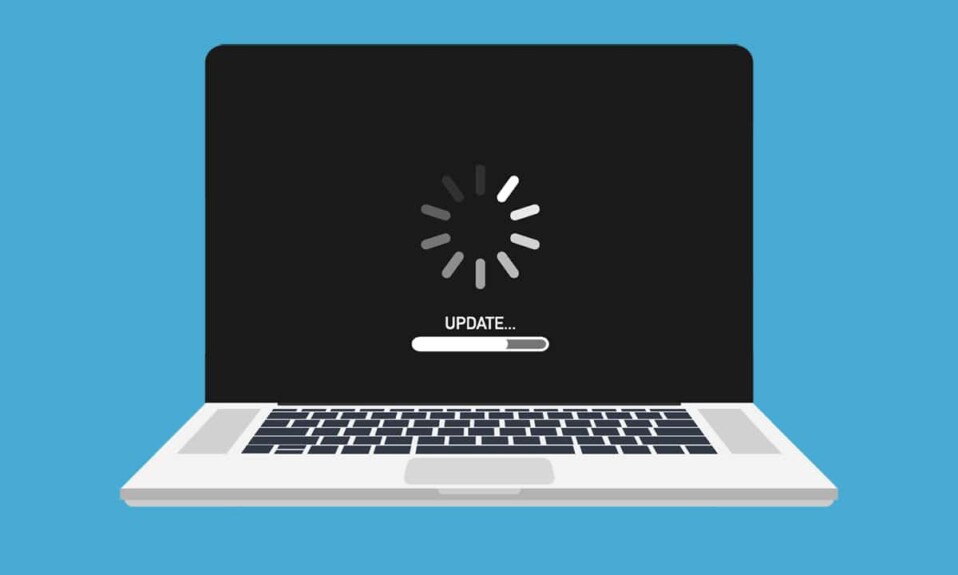
Windows als Betriebssystem hat zahlreiche positive Elemente. Einer davon ist der eingehende Strom von Updates des Erstellers Microsoft. Wenn Ihr Windows 11-PC mit dem Internet verbunden ist, erhalten Sie weiterhin Updates, die neue Funktionen, ein neu gestaltetes Aussehen, Lösungen für aktuelle Fehler und Fehlfunktionen im System sowie Stabilitätsverbesserungen bringen. Einige Benutzer haben ihre Enttäuschung darüber zum Ausdruck gebracht, dass sie viel zu viele Updates erhalten. Wenn Sie ein Update auf Ihren Windows 11-PC herunterladen, zeigt es normalerweise den Fortschritt an, indem es einen Prozentsatz anzeigt. Wenn der Prozentzähler beispielsweise feststeckt, wenn er in den letzten zwei Stunden 90 % anzeigt, deutet dies darauf hin, dass etwas nicht stimmt. Dies bedeutet, dass Windows das Update nicht vollständig herunterladen oder installieren kann. Daher bieten wir Ihnen eine hilfreiche Anleitung, die Ihnen hilft, das Problem mit dem eingefrorenen Windows 11-Update zu beheben.
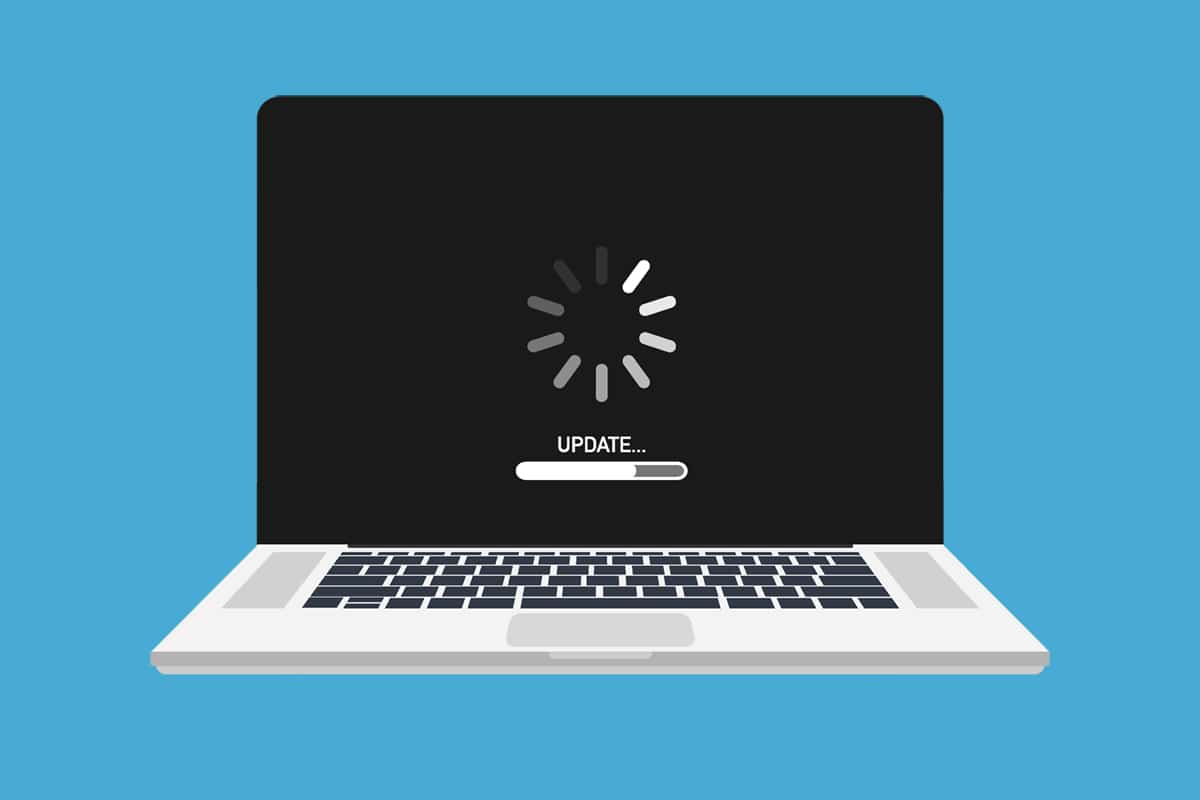
Inhalt
- So beheben Sie das Feststecken oder Einfrieren des Windows 11-Updates
- Gründe, warum Windows-Updates eingefroren oder hängen bleiben
- Methode 1: Führen Sie die Windows Update-Problembehandlung aus
- Methode 2: Deinstallieren Sie widersprüchliche Apps im abgesicherten Modus
- Methode 3: Aktivieren Sie die Windows Update-Dienste
- Methode 4: Alte Windows Update-Dateien manuell löschen
- Methode 5: Setzen Sie den Windows 11-PC zurück
So beheben Sie das Feststecken oder Einfrieren des Windows 11-Updates
Windows 11 ist die neueste Version des von Microsoft entwickelten Betriebssystems Windows NT. Da dieses Betriebssystem ziemlich neu ist, werden mehrere Updates von Microsoft-Entwicklern veröffentlicht. Das Hängenbleiben des Windows 11-Updates ist ein sehr häufiges Problem.
Gründe, warum Windows-Updates eingefroren oder hängen bleiben
- Fehler bei der Internetverbindung – Starten Sie Ihren PC und Internetrouter neu, bevor Sie die in diesem Artikel aufgeführten Lösungen durchgehen
- Mangel an Speicherplatz
- Deaktivierte oder beschädigte Windows-Update-Dienste.
- Kompatibilitätskonflikt mit vorhandenem Prozess oder vorhandener Software
- Unvollständiger Download von Update-Dateien
Methode 1: Führen Sie die Windows Update-Problembehandlung aus
Befolgen Sie diese Schritte, um das Problem mit dem eingefrorenen Windows 11-Update zu beheben, indem Sie die Windows Update-Problembehandlung ausführen:
1. Drücken Sie gleichzeitig die Tasten Windows + I , um die App Einstellungen zu öffnen.
2. Scrollen Sie auf der Registerkarte System nach unten und klicken Sie auf Fehlerbehebung .
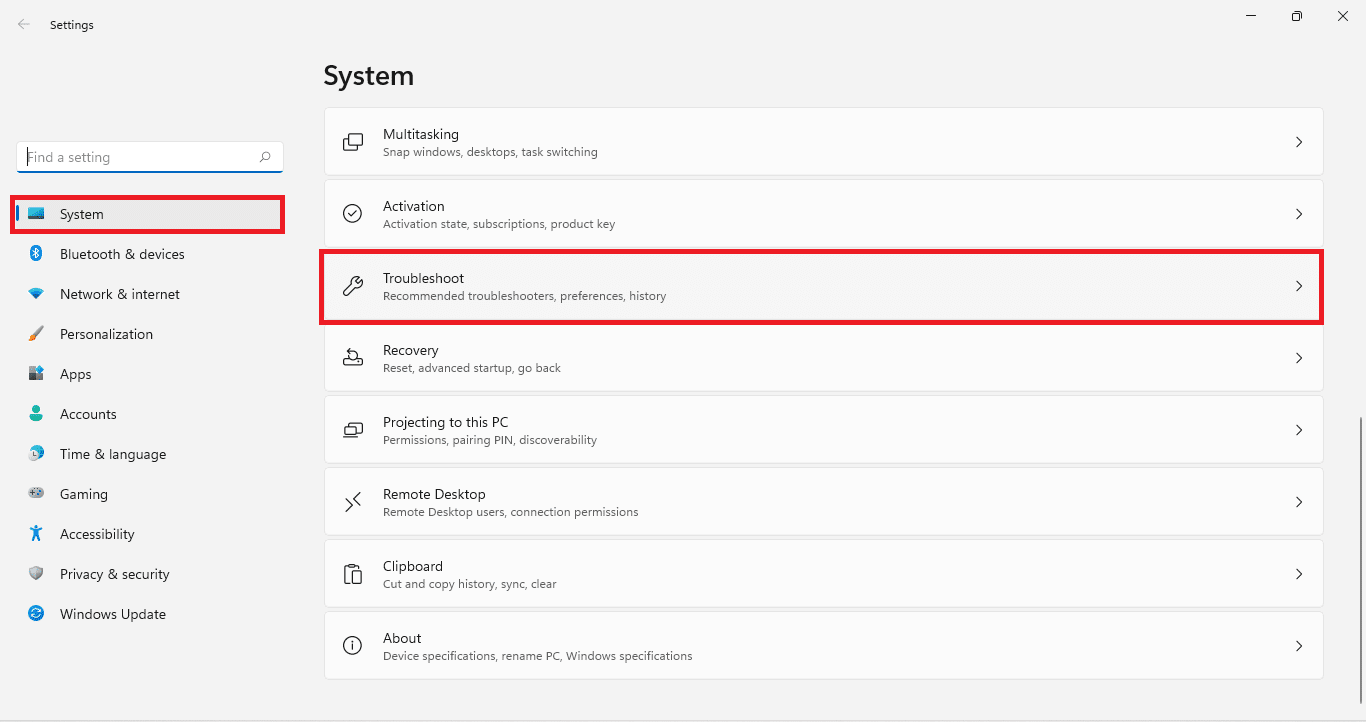
3. Klicken Sie wie gezeigt auf Andere Fehlerbehebungen unter Optionen .
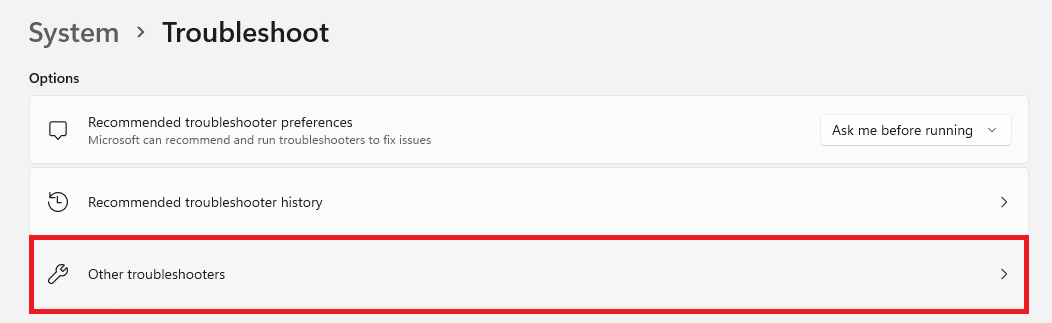
4. Klicken Sie auf Ausführen entsprechend Windows Update .

Die Windows Update-Problembehandlung scannt und behebt eventuelle Probleme automatisch.
Methode 2: Deinstallieren Sie widersprüchliche Apps im abgesicherten Modus
Es ist ratsam, Ihren Windows 11-PC im abgesicherten Modus zu starten und dann konfliktverursachende Apps wie unten beschrieben zu deinstallieren:
1. Drücken Sie gleichzeitig die Tasten Windows + R , um das Dialogfeld Ausführen zu öffnen.
2. Geben Sie msconfig ein und klicken Sie wie gezeigt auf OK .
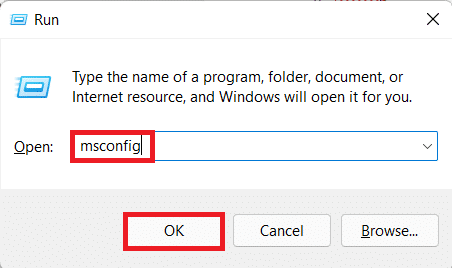
3. Klicken Sie im Systemkonfigurationsfenster auf die Registerkarte Boot .
4. Aktivieren Sie hier unter Boot - Optionen das Kontrollkästchen Safe Boot.
5. Wählen Sie den Typ des sicheren Starts aus, dh Minimal, Alternative Shell, Active Directory-Reparatur oder Netzwerk aus den Startoptionen .
6. Klicken Sie auf Apply > OK , um Safe Boot zu aktivieren.
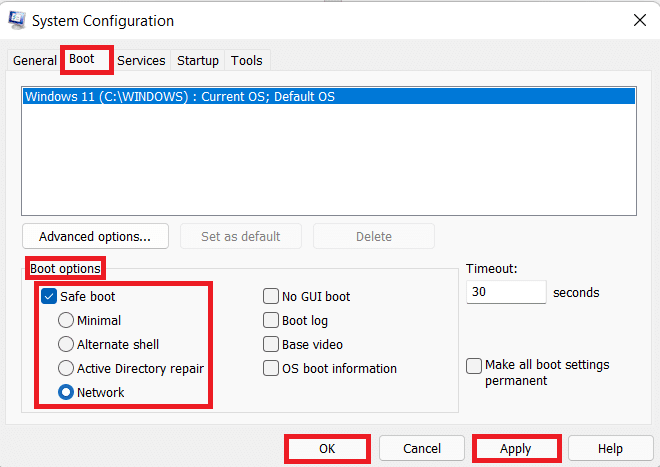
7. Klicken Sie in der erscheinenden Sicherheitsabfrage auf Neustart .
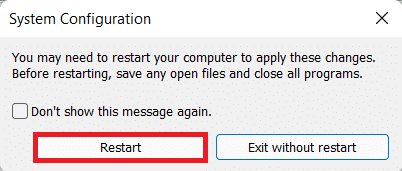
8. Drücken Sie gleichzeitig die Tasten Windows + X , um das Quick Link -Menü zu öffnen. Klicken Sie in der Liste auf Apps und Features .
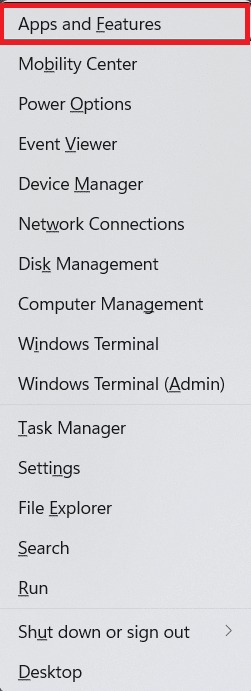
9. Blättern Sie durch die Liste der installierten Apps und klicken Sie auf das Symbol mit den drei Punkten für Programme von Drittanbietern, die auf Ihrem System installiert sind.
Hinweis: Wir haben hier McAfee Antivirus als Beispiel gezeigt.
10. Klicken Sie dann wie gezeigt auf Deinstallieren .
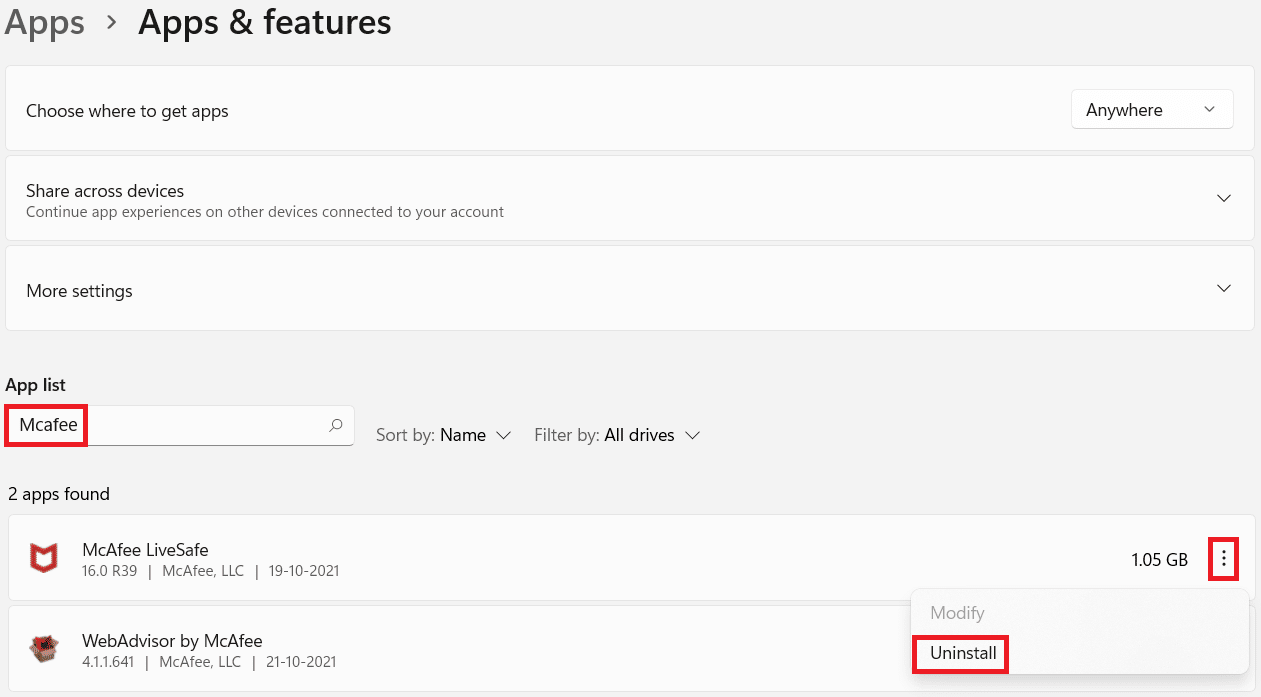
11. Klicken Sie im Bestätigungsdialog erneut auf Deinstallieren .
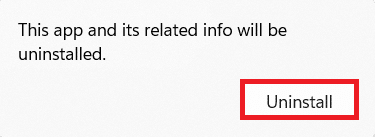
12. Deaktivieren Sie das Kontrollkästchen „ Sicherer Start“ im Systemkonfigurationsfenster , indem Sie die Schritte 1–6 befolgen.
Lesen Sie auch: Herunterladen und Installieren von Windows 11-Updates
Methode 3: Aktivieren Sie die Windows Update-Dienste
Der Windows-Update-Dienst ist entscheidend für den Download und die Installation von Windows-Updates. So beheben Sie das Feststecken des Windows 11-Updates, indem Sie den Windows Update-Dienst aktivieren:

1. Klicken Sie auf das Suchsymbol und geben Sie Dienste ein. Klicken Sie dann auf Öffnen .
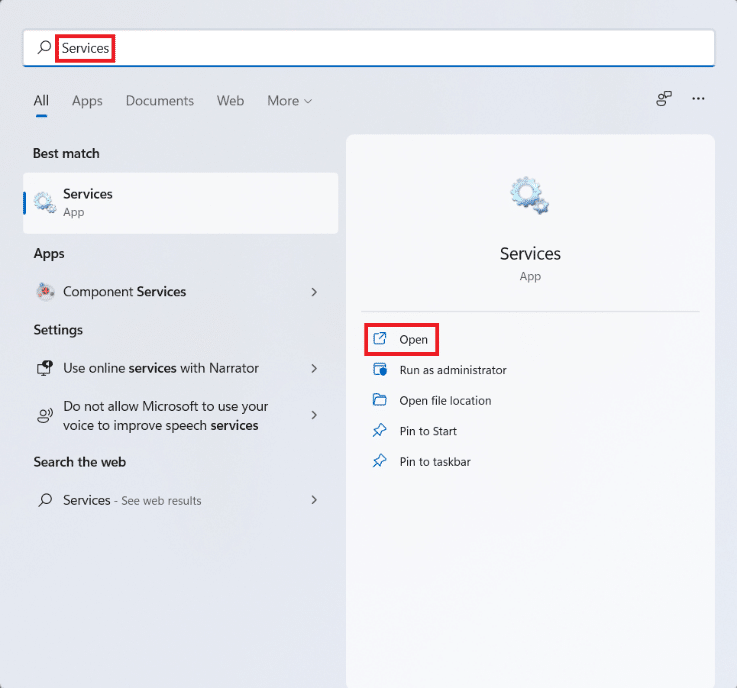
2. Scrollen Sie in der Liste der Dienste nach unten und suchen Sie Windows Update in der Liste. Doppelklicken Sie darauf.
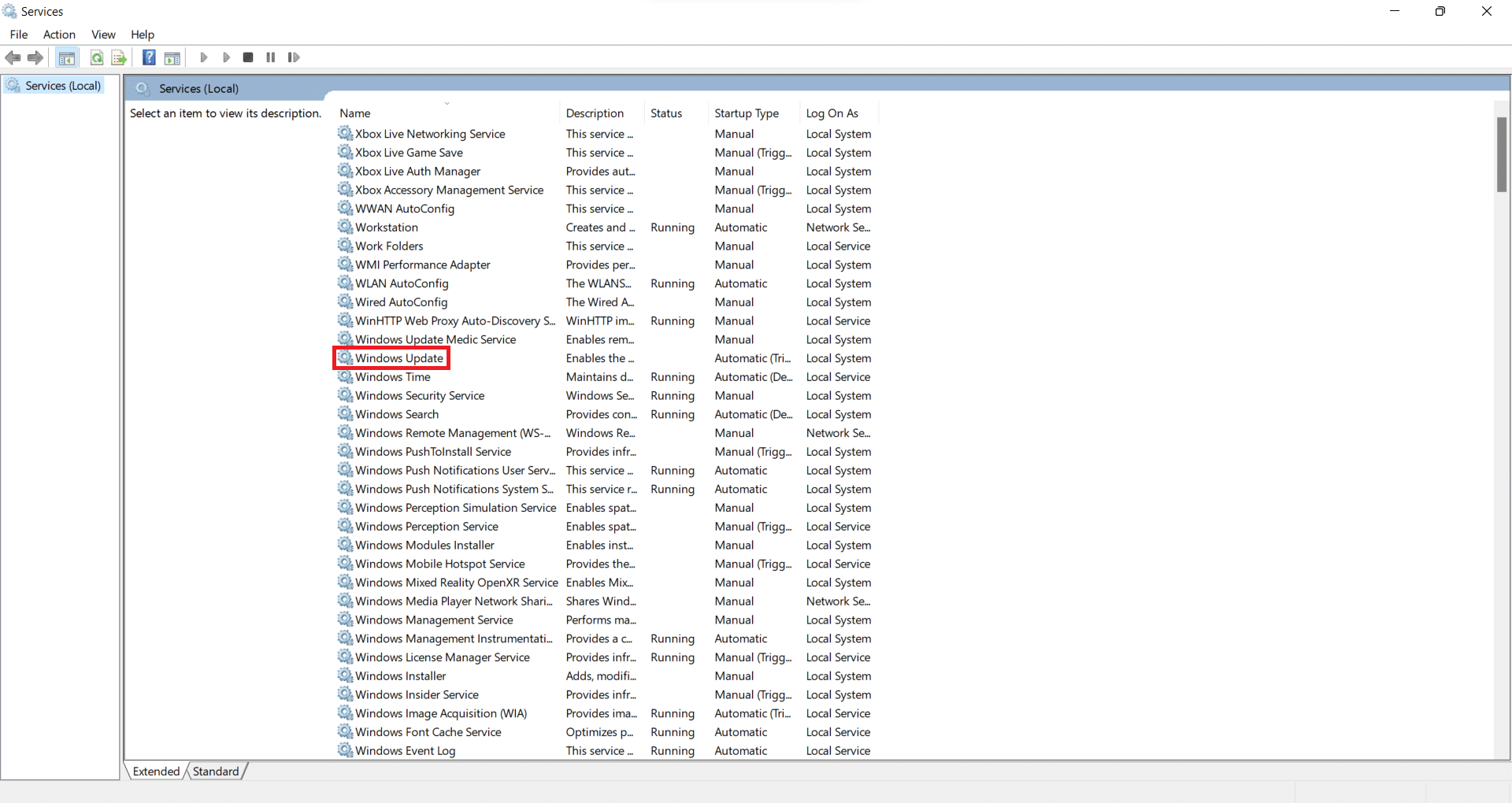
3. Stellen Sie im Windows Update-Eigenschaftenfenster den Starttyp auf Automatisch ein und klicken Sie unter Dienststatus auf Start .
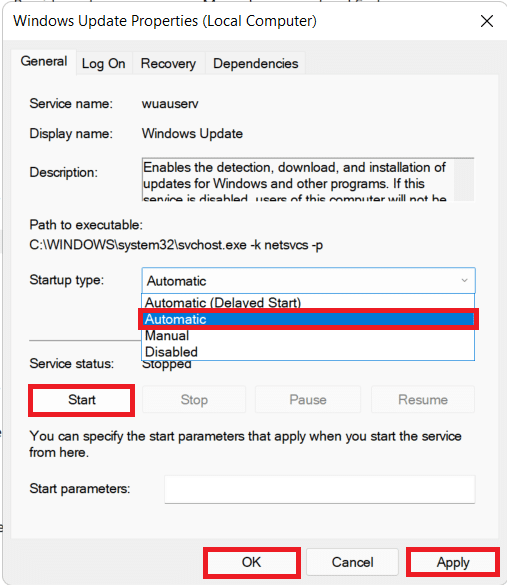
4. Klicken Sie auf Übernehmen > OK , um diese Änderungen zu speichern und starten Sie Ihren Computer neu
Methode 4: Alte Windows Update-Dateien manuell löschen
Das Löschen alter Windows Update-Dateien hilft nicht nur, den für neue Downloads erforderlichen Speicherplatz freizugeben, sondern hilft auch, das Problem mit dem festgefahrenen Windows 11-Update zu beheben. Wir werden zuerst den Windows-Update-Dienst deaktivieren, dann alte Update-Dateien löschen und ihn schließlich neu starten.
1. Starten Sie das Dienstefenster wie zuvor.
2. Scrollen Sie nach unten und doppelklicken Sie auf Windows Update .
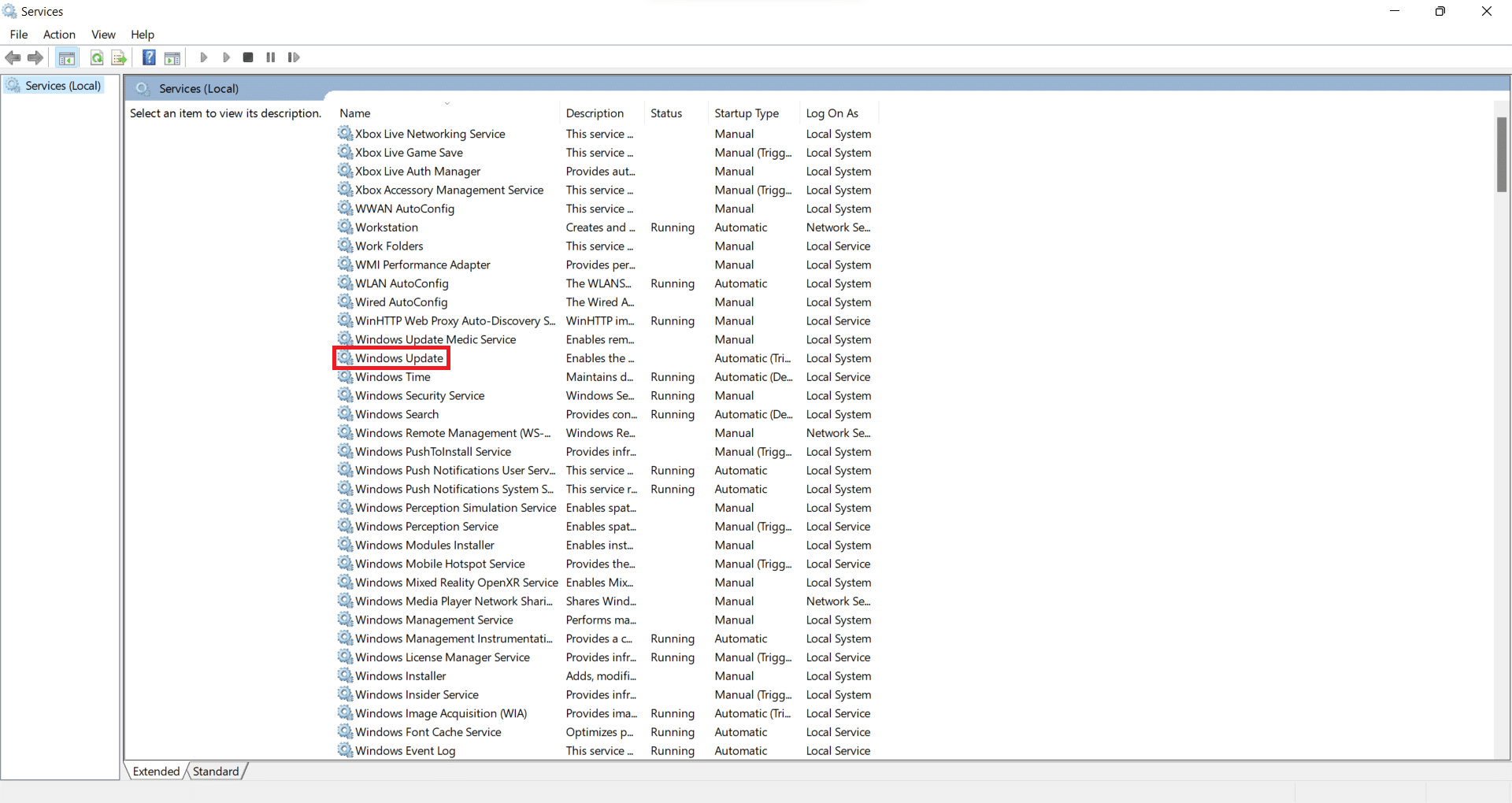
3. Stellen Sie im Windows Update-Eigenschaftenfenster den Starttyp auf Deaktiviert ein und klicken Sie unter Dienststatus auf Beenden.
4. Klicken Sie wie abgebildet auf Übernehmen > OK . Starten Sie Ihren PC neu.
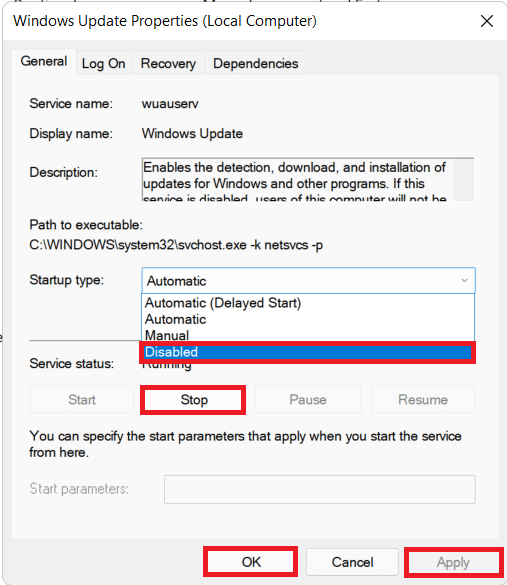
5. Drücken Sie gleichzeitig die Tasten Windows + E , um den Datei-Explorer zu öffnen.
6. Geben Sie C:\Windows\SoftwareDistribution in die Adressleiste ein und drücken Sie die Eingabetaste .
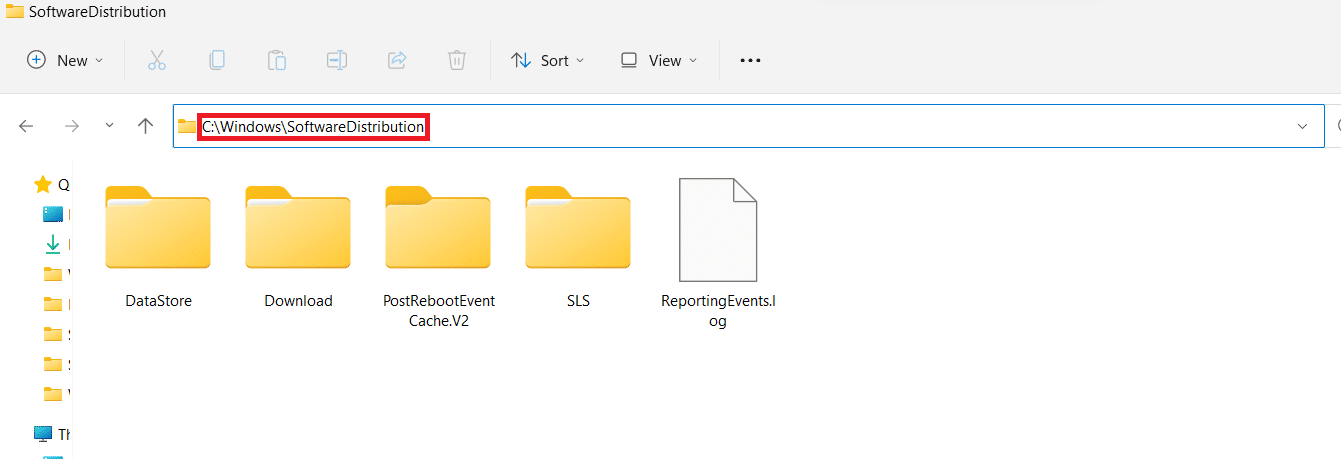
7. Drücken Sie hier die Tasten Strg + A zusammen, um alle Dateien und Ordner auszuwählen. Drücken Sie dann gleichzeitig die Tasten Umschalt + Entf , um diese Dateien zu löschen.
8. Klicken Sie in der Eingabeaufforderung Delete Multiple Items auf Yes , um alle Dateien dauerhaft zu löschen.
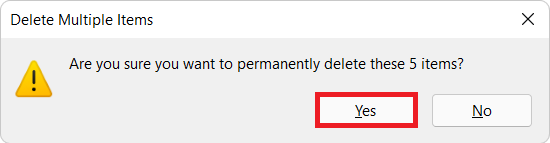
9. Folgen Sie nun Methode 3 , um den Windows Update-Dienst zu aktivieren.
Lesen Sie auch: Beheben Sie den Windows 11-Aktualisierungsfehler 0x800f0988
Methode 5: Setzen Sie den Windows 11-PC zurück
Wenn beim Aktualisieren immer noch das gleiche Problem auftritt, lesen Sie hier unsere Anleitung zur Behebung des Problems „Windows 11 Update Error Encountered“. Wenn alles andere fehlschlägt, haben Sie keine andere Wahl, als Ihren PC wie unten beschrieben zurückzusetzen:
1. Drücken Sie gleichzeitig die Tasten Windows + I , um die Windows- Einstellungen zu starten.
2. Scrollen Sie auf der Registerkarte System nach unten und klicken Sie wie gezeigt auf Wiederherstellung .
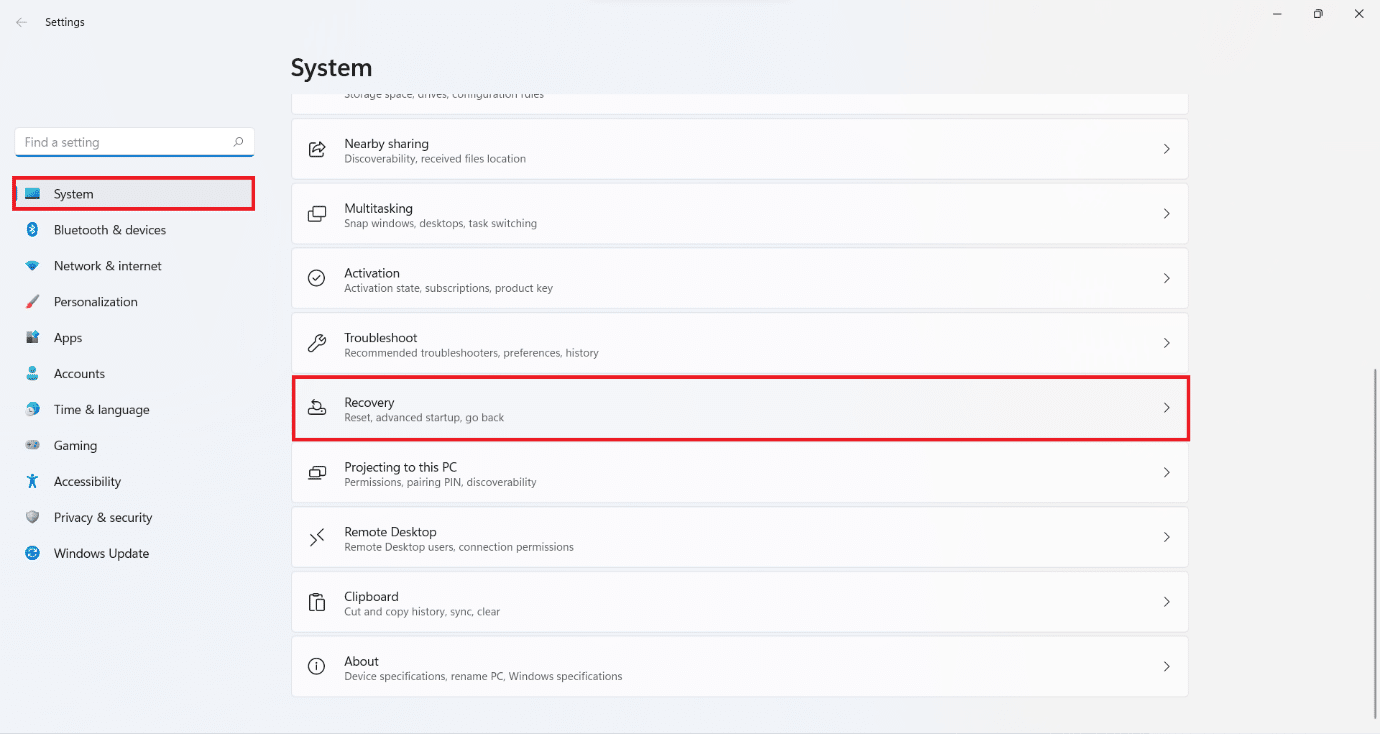
3. Unter Wiederherstellungsoptionen finden Sie die Schaltfläche PC zurücksetzen neben der Option Diesen PC zurücksetzen. Klick es an.
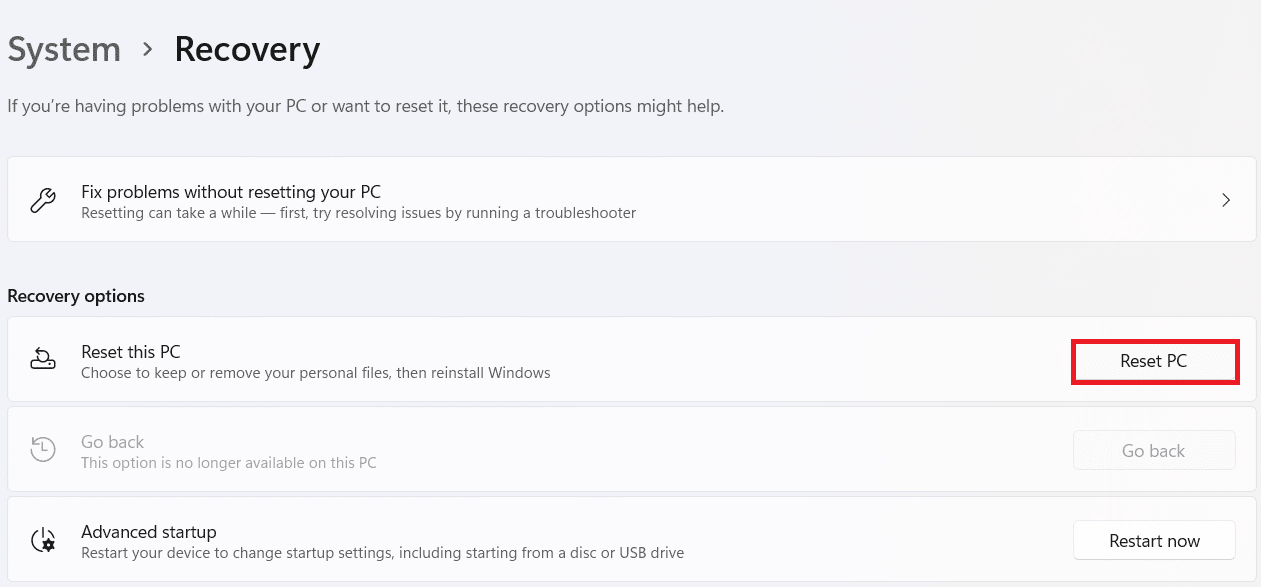
4. Klicken Sie im Fenster Diesen PC zurücksetzen auf Meine Dateien behalten .
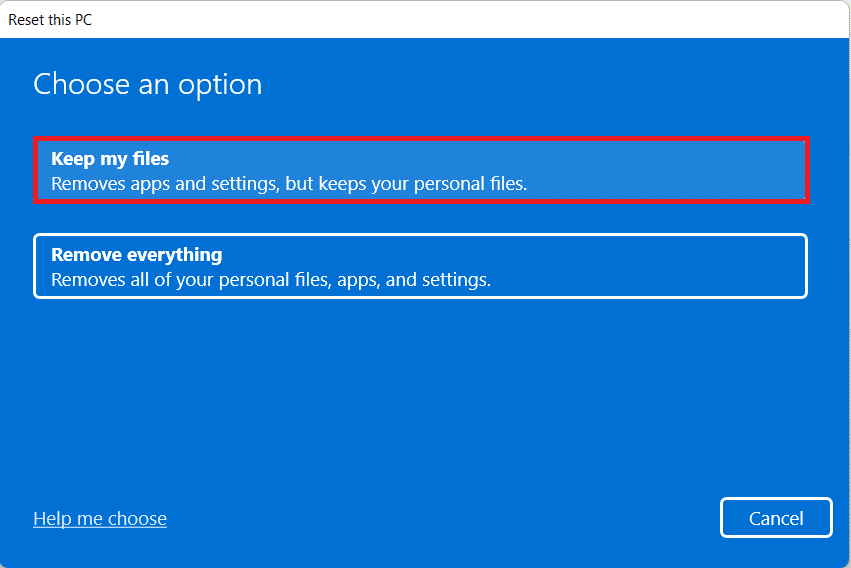
5. Wählen Sie eine dieser Optionen auf dem Bildschirm Wie möchten Sie Windows neu installieren :
- Cloud- Download
- Lokale Neuinstallation
Hinweis: Der Cloud-Download erfordert eine aktive Internetverbindung, ist aber zuverlässiger als eine lokale Neuinstallation.
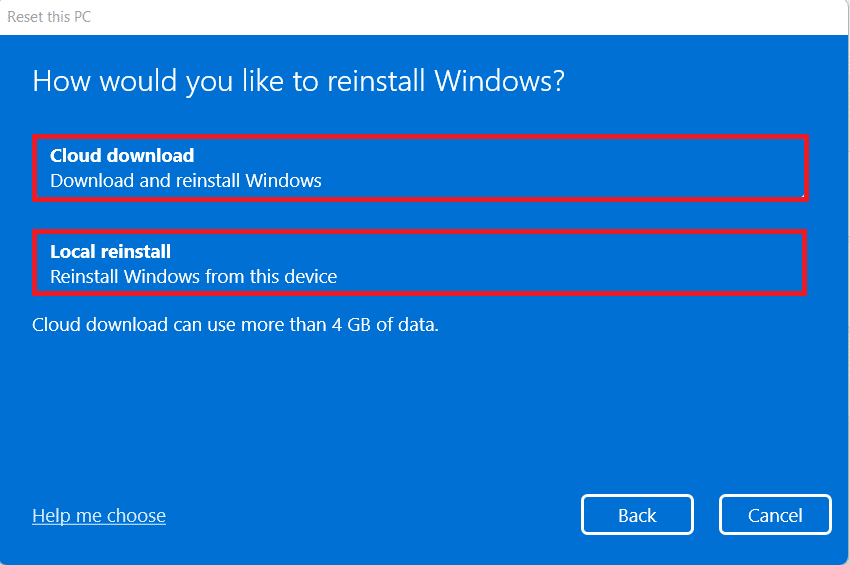
Hinweis: Klicken Sie auf dem Bildschirm Zusätzliche Einstellungen auf Einstellungen ändern, um zuvor getroffene Auswahlen zu ändern, wenn Sie möchten. Klicken Sie dann auf Weiter .
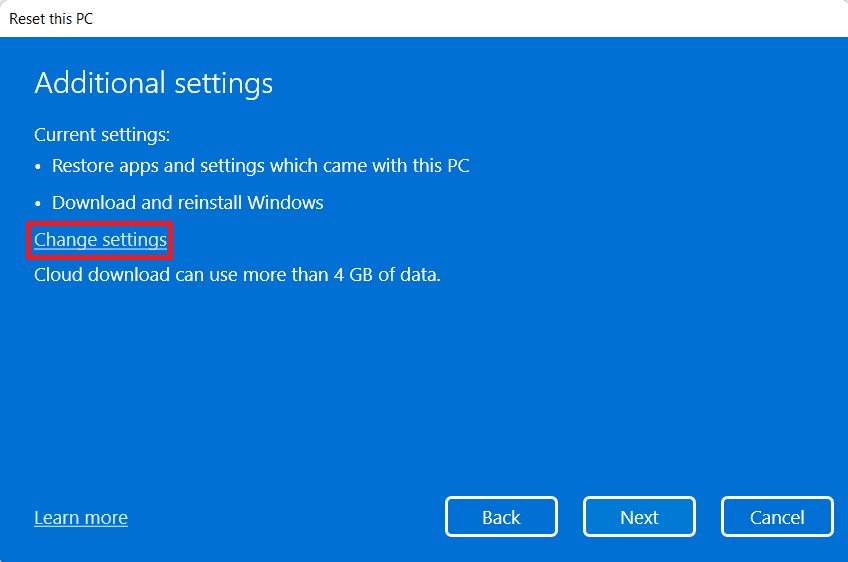
6. Klicken Sie abschließend auf Zurücksetzen , wie unten abgebildet.
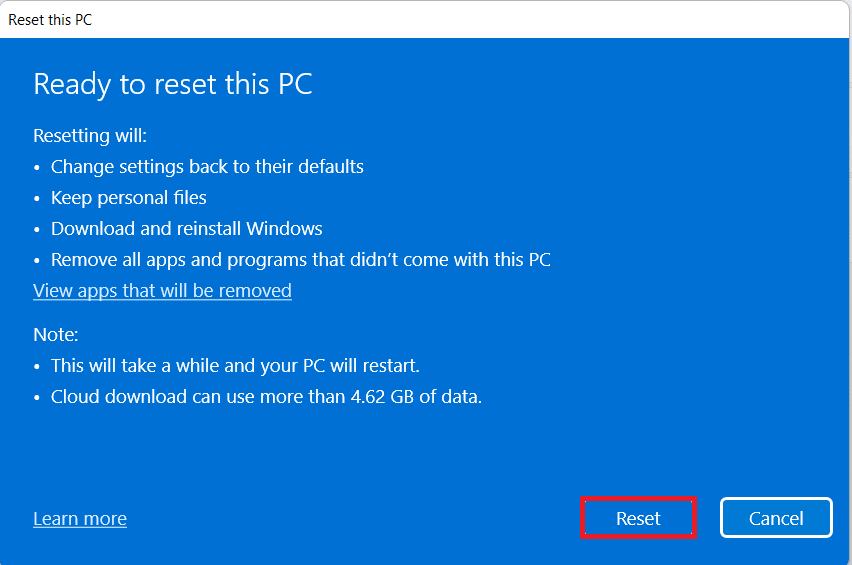
Während des Zurücksetzens wird Ihr Computer möglicherweise mehrmals neu gestartet. Dies ist ein normales Verhalten, das während dieses Vorgangs auftritt, und es kann Stunden dauern, bis dieser Vorgang abgeschlossen ist, abhängig von den von Ihnen gewählten Einstellungen und den auf Ihrem Gerät gespeicherten Daten.
Empfohlen:
- So setzen Sie das Kennwort für das Microsoft-Konto zurück
- So stellen Sie das fehlende Papierkorbsymbol in Windows 11 wieder her
- So führen Sie ein Rollback von Treiberaktualisierungen unter Windows 11 durch
- So laden Sie optionale Updates in Windows 11 herunter und installieren sie
Wir hoffen, Sie haben gelernt, wie Sie das Problem mit dem hängengebliebenen oder eingefrorenen Windows 11-Update beheben können . Sie können Ihre Vorschläge und Fragen im Kommentarbereich unten senden.
